Aby dodać pliki JPK na żądanie należy kliknąć ikonę ![]() bądź po rozwinięciu ikony plusa wybrać opcję Pliki JPK na żądanie
bądź po rozwinięciu ikony plusa wybrać opcję Pliki JPK na żądanie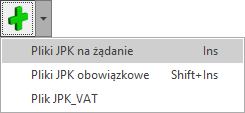 . Otwierane jest wówczas okno:
. Otwierane jest wówczas okno:
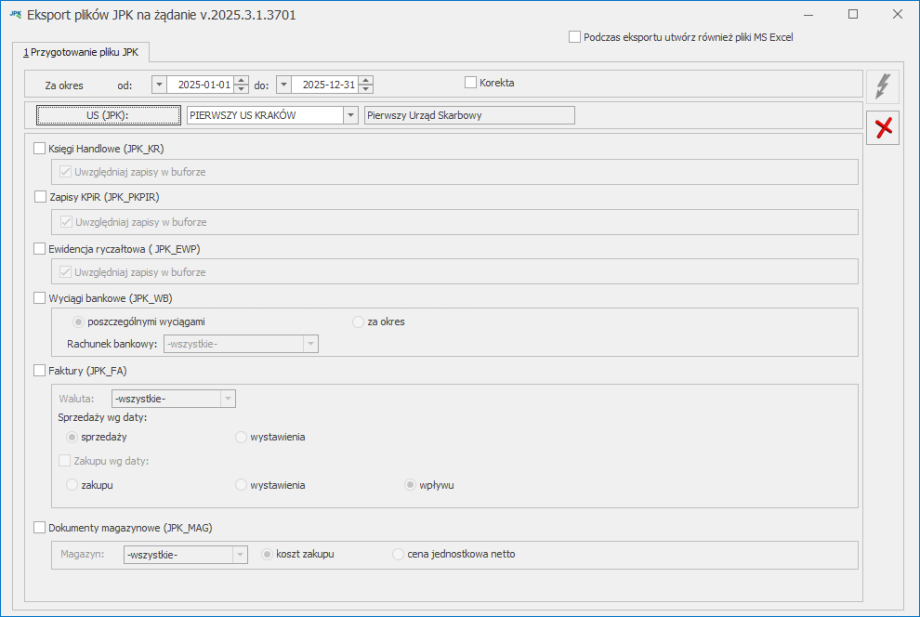
Okno wywoływane jest również z poziomu menu kontekstowego po kliknięciu prawym przyciskiem myszy i wybraniu opcji Dodaj, jak również przy pomocy skrótu <Insert>.
Na oknie istnieje możliwość wyboru spośród wszystkich pozostałych (oprócz JPK_KR_PD oraz JPK_VAT) 6 grup danych dla plików JPK:
- Księgi Handlowe (z opcją uwzględnienia zapisów w buforze),
- Zapisy KPiR (z opcją uwzględnienia zapisów w buforze),
- Ewidencja ryczałtowa (z opcją uwzględnienia zapisów w buforze),
- Wyciągi bankowe (z opcją bądź „poszczególnymi wyciągami” bądź „za okres”),
- Faktury sprzedaży i zakupu (z możliwością wyboru rodzaju dat na dokumentach dla podanego poniżej zakresu dat),
- Dokumenty magazynowe.
Na oknie Przygotowanie pliku JPK znajdują się pola, w których należy określić zakres dat za jaki zostaną wyeksportowane dane. Domyślnie po otwarciu okna podpowiada się zakres dat dla poprzedniego miesiąca w stosunku do daty bieżącej, chociaż może on zostać zmieniony przez Użytkownika.
Podany zakres dat nie może być szerszy niż jeden rok kalendarzowy dla zapisów KPiR i ewidencji ryczałtowej. W przypadku wyboru zapisów Księgi Handlowej, zakres dat nie może przekraczać jednego okresu obrachunkowego. Dodatkowo do pliku JPK_KR zostaną wyeksportowane tylko zapisy z bieżącego okresu obrachunkowego.
Na oknie należy wskazać urząd skarbowy, do którego JPK ma zostać skierowany. Domyślnie po wejściu na okno przygotowania plików JPK urząd skarbowy pobierany jest z Konfiguracji Firmy/ Dane firmy/Deklaracje i pełnomocnictwa z pola U.S. (VAT). Jeżeli urząd skarbowy dla deklaracji VAT będzie nieuzupełniony, wówczas US zostanie pobrany z pola U.S. (PIT‑4R, CIT-8). W przypadku kiedy w żadnym z tych 2 pól w Konfiguracji nie został wskazany urząd skarbowy, wówczas przy pierwszym otwarciu okna przygotowania plików JPK pole z urzędem skarbowym będzie puste i Użytkownik przed przygotowaniem pliku JPK będzie musiał wybrać odpowiedni US. Wybrany urząd skarbowy zostanie zapamiętany przy kolejnym otwarciu okna. Na karcie wybranego urzędu skarbowego musi być uzupełniony czterocyfrowy kod urzędu. W przeciwnym razie przygotowanie pliku nie będzie możliwe.
Istnieje możliwość wysyłania do arkusza kalkulacyjnego danych znajdujących się w generowanych plikach JPK celem łatwiejszego ich przeglądania. Na oknie Pliki JPK znajduje się parametr Podczas eksportu utwórz również pliki MS Excel. Po wygenerowaniu pliku JPK z zaznaczonym powyższym parametrem, nastąpi otwarcie arkusza zawierającego wyeksportowane dane (jeżeli na pytaniu Czy otworzyć wyeksportowany plik? zaznaczono Zapamiętaj odpowiedź i nie pokazuj więcej i wybrano Tak) bądź wyświetlone zostanie pytanie czy plik otworzyć (opcja Pytaj). Tworzony plik arkusza kalkulacyjnego zawiera arkusz dotyczący danych podatnika, agregatów oraz danych poszczególnych dokumentów.
Ikona utworzenia pliku JPK ![]() staje się aktywna po zaznaczeniu co najmniej jednej grupy danych oraz wskazaniu urzędu skarbowego.
staje się aktywna po zaznaczeniu co najmniej jednej grupy danych oraz wskazaniu urzędu skarbowego.
Podczas eksportu danych, do nagłówka pozostałych plików JPK przenoszone są następujące informacje:
- Kod urzędu skarbowego (uzupełniany z poziomu Ogólne/ Inne/ Urzędy)
- Zakres dat dla eksportowanych danych
- Dane identyfikacyjne oraz adres podatnika pobierane z Konfiguracji Firmy/ Dane firmy/ Pieczątka firmy (NIP, Pełna nazwa, REGON, Kod Kraju, Województwo, Powiat, Gmina, Ulica, Nr domu, Nr lokalu, Miejscowość, Kod pocztowy, Poczta)
Dane te są wymagane przez wzór dokumentu elektronicznego i muszą być uzupełnione w programie przed wysyłką plików JPK.
Aby dodać plik JPK_KR_PD należy na oknie Pliki JPK po rozwinięciu ikony plusa wybrać opcję Pliki JPK obowiązkowe:
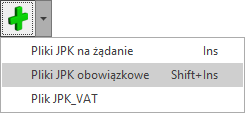
Po wyborze tej opcji otwierane jest okno Eksport plików JPK obowiązkowych:
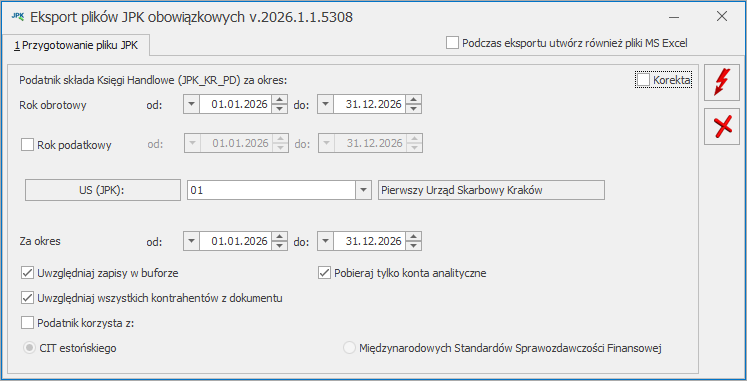
Okno może zostać również wywołane za pomocą skrótu klawiszowego <Shift> + <Insert> z poziomu okna Pliki JPK.
Okno zawiera następujące pola:
Rok obrotowy od-do – pole jest domyślnie wypełnione datami odpowiadającymi bieżącemu okresowi obrachunkowemu. Zakres dat nie może wykraczać poza daty zdefiniowane dla bieżącego okresu obrachunkowego w programie.
Rok podatkowy od-do – parametr przy tym polu jest domyślnie niezaznaczony. Po jego zaznaczeniu aktywują się pola z datami, które są domyślnie uzupełnione na podstawie bieżącego okresu obrachunkowego. Rok podatkowy jest polem informacyjnym, które nie wpływa na wyliczenia.
US (JPK) – pole umożliwiające wskazanie urzędu skarbowego, podpowiadany jest urząd wskazany w Konfiguracji Firmy/ Dane firmy/ Deklaracje i pełnomocnictwa w polu US (PIT-4R, CIT).
Za okres – pole jest domyślnie wypełnione datami zgodnymi z bieżącym okresem obrachunkowym. Jeśli plik JPK_KR_PD ma być złożony za okres krótszy niż rok obrotowy, możliwa jest zmiana zakresu dat. Weryfikowane jest, czy podany okres mieści się w zakresie dat dla wskazanego roku obrotowego.
Uwzględniaj zapisy w buforze – jeżeli parametr jest zaznaczony, do pliku przenoszone są również niezatwierdzone zapisy księgowe. Parametr jest domyślnie zaznaczony.
Uwzględniaj wszystkich kontrahentów z dokumentu, który domyślnie nie jest zaznaczony. Dotyczy on dokumentów zbiorczych, zawierających wielu kontrahentów. Gdy parametr nie jest zaznaczony w pliku JPK_KR_PD w części z Kontrahentami przesyłani są tylko kontrahenci z nagłówków poleceń księgowania. Gdy parametr jest zaznaczony, dane kontrahentów pobierane są zarówno z nagłówków poleceń księgowania, pozycji dekretu księgowego oraz kont słownikowych użytych w tych pozycjach.
Podatnik korzysta z – parametr jest domyślnie niezaznaczony. Po jego zaznaczeniu można zaznaczyć jedną z dwóch opcji:
- CIT estońskiego
- Międzynarodowych Standardów Sprawozdawczości Finansowej
Zaznaczenie parametru jest zapamiętywane podczas dodawania kolejnych plików.
Korekta – po zaznaczeniu parametru cel złożenia pliku JPK_KR_PD jest oznaczany jako korekta.
Pobieraj tylko konta analityczne – parametr określający szczegółowość ZOiS. Gdy parametr jest zaznaczony (domyślne ustawienie), do pliku przesyłane są tylko konta analityczne, w związku z czym tylko na nich wymagane jest uzupełnienie znaczników JPK. W przypadku, gdy jest odznaczony, do pliku przesyłane są zarówno konta analityczne i syntetyczne (dotychczasowe działanie) – wówczas znaczniki JPK powinny zostać uzupełnione również na kontach syntetycznych. Dotyczy kont posiadających obroty i salda.
Podczas eksportu utwórz również pliki MS Excel – po zaznaczeniu parametru w katalogu wskazanym w Konfiguracji Stanowiska/ Ogólne/ e-Deklaracje tworzony jest arkusz MS Excel, który ułatwia podejrzenie zawartości pliku. Arkusz może zostać otwarty bezpośrednio po wygenerowaniu pliku jeżeli na pytanie Czy otworzyć wyeksportowany plik? użytkownik odpowie Tak lub jeżeli ma zapamiętaną odpowiedź twierdzącą dla tego komunikatu.
Po kliknięciu ikony Utwórz plik ![]() , jeżeli plik jest składany za cały rok obrotowy lub (w przypadku plików cząstkowych) data końcowa pola Za okres jest równa dacie końcowej roku obrotowego, otwierane jest okno Rozliczenie podatku dochodowego:
, jeżeli plik jest składany za cały rok obrotowy lub (w przypadku plików cząstkowych) data końcowa pola Za okres jest równa dacie końcowej roku obrotowego, otwierane jest okno Rozliczenie podatku dochodowego:

Widoczny na nim zakres dat jest nieedytowalny i zawiera daty roku obrotowego. Na oknie znajdują się kwoty wyliczone na podstawie definicji zestawienia systemowego o symbolu RPD, które jest dostępne w menu Księgowość / Zestawienia księgowe/ zakładka [Systemowe]. Kwoty poszczególnych przychodów / kosztów mogą zostać również wprowadzone / zmodyfikowane na tym oknie przez operatora.
Po kliknięciu ikony Zapisz zmiany![]() następuje wygenerowanie pliku JPK_KR_PD i powrót na okno Pliki JPK.
następuje wygenerowanie pliku JPK_KR_PD i powrót na okno Pliki JPK.
Jeżeli na oknie Eksport plików JPK wskazano okres z datą do wcześniejszą niż koniec roku obrotowego, po kliknięciu ikony Utwórz plik ![]() od razu następuje utworzenie pliku JPK_KR_PD i powrót na okno Pliki JPK.
od razu następuje utworzenie pliku JPK_KR_PD i powrót na okno Pliki JPK.
Do pliku JPK_KR_PD przenoszone są m.in. następujące informacje:
- NIP, REGON oraz nazwa i adres podatnika – pobierane z pieczątki firny,
- Cel złożenia pliku – oznaczenie czy jest to plik pierwotny czy korekta,
- Informacja czy podatnik korzysta z CIT Estońskiego lub MSSF,
- Dane kontrahentów – kod oraz numer NIP kontrahentów wskazanych w nagłówkach zapisów księgowych z okresu, za jaki generowany jest plik,
- Zestawienie obrotów i sald dla kont – obejmuje konta, na których wystąpiły zapisy księgowe w danym okresie lub posiadają BO, łącznie z przypisanymi do kont znacznikami S_12_1, S_12_2 i S_12_3.
- znacznik S_12_1 jest obowiązkowy i musi być uzupełniony na każdym koncie, na którym wystąpiły zapisy księgowe w okresie uwzględnionym w pliku.
- dotyczy to także kont nadrzędnych, ponieważ te również są przenoszone do pliku,
- z poziomu planu kont dostępna jest operacja seryjna Zmień znaczniki JPK ułatwiająca proces ustawiania tych znaczników na kontach.
- Dane z nagłówków zapisów księgowych;
- jako kwota operacji gospodarczej przenoszona jest suma pozycji dekretu (Wn lub Ma), w zależności od tego, która z nich jest mniejsza, lub wartość z pola Kwota operacji gospodarczej w nagłówku zapisu księgowego, jeśli jest większa od 0 i mniejsza od sumy zapisów dekretu;
- jako rodzaj dowodu księgowego przenoszone jest oznaczenie umieszczone na zapisie księgowym w polu Rodzaj dowodu księgowego; jeżeli to pole jest nieuzupełnione, wówczas dla ręcznych księgowań do pliku przenoszone jest oznaczenie PK, natomiast w przypadku zapisów dodanych na podstawie dokumentów źródłowych – odpowiedni opis dla tego rodzaju dokumentu,
- jeżeli nie jest uzupełniony opis w nagłówku zapisu księgowego, w pliku pojawia się oznaczenie BRAK.
- Dane z pozycji zapisów księgowych;
- jeżeli nie jest uzupełniony opis pozycji zapisu księgowego, w pliku pojawia się oznaczenie BRAK.
- Dane dotyczące rozliczenia podatku dochodowego.
Jeżeli we wskazanym zakresie dat nie występują żadne zapisy księgowe lub występuje wyłącznie Bilans otwarcia, plik JPK_KR_PD nie jest tworzony.
W przypadku, gdy operator ma nałożoną blokadę na konto księgowe użyte w definicji zestawienia księgowego RPD i próbuje przeliczyć JPK_KR_PD, wyświetlany jest komunikat: Operator ma zakaz do operacji na koncie [numer konta], które zostało użyte w zestawieniu.
Znajdująca się na wstążce programu ikona Podgląd pliku umożliwia otwarcie podświetlonego na liście pliku JPK_KR_PD w Ms Excel. Arkusz zawiera zakładki:
- Naglowek– cel złożenia pliku, zakresy dat, kod urzędu;
- IdentyfikatorPodmiotu – dane podatnika;
- AdresPol – dane adresowe podatnika;
- Kontrahent – dane kontrahentów wskazanych w nagłówkach zapisów księgowych;
- ZOiS – zestawienie obrotów i sald wraz ze znacznikami kont;
- Dziennik – dane z nagłówków zapisów księgowych;
- KontoZapis – pozycje zapisów księgowych;
- Ctrl – sumy kontrolne
- RPD – dane dotyczące rozliczenia podatku dochodowego.
Pliki JPK_KR_PD mogą zostać wysłane elektronicznie przy użyciu podpisu kwalifikowanego lub podpisu zaufanego.
Aby dodać w programie plik JPK_VAT należy kliknąć na ikonę plusa i z rozwijalnej listy wybrać opcję Pliki_JPK_VAT  – spowoduje to otwarcie okna Przygotowanie pliku JPK_VAT:
– spowoduje to otwarcie okna Przygotowanie pliku JPK_VAT:
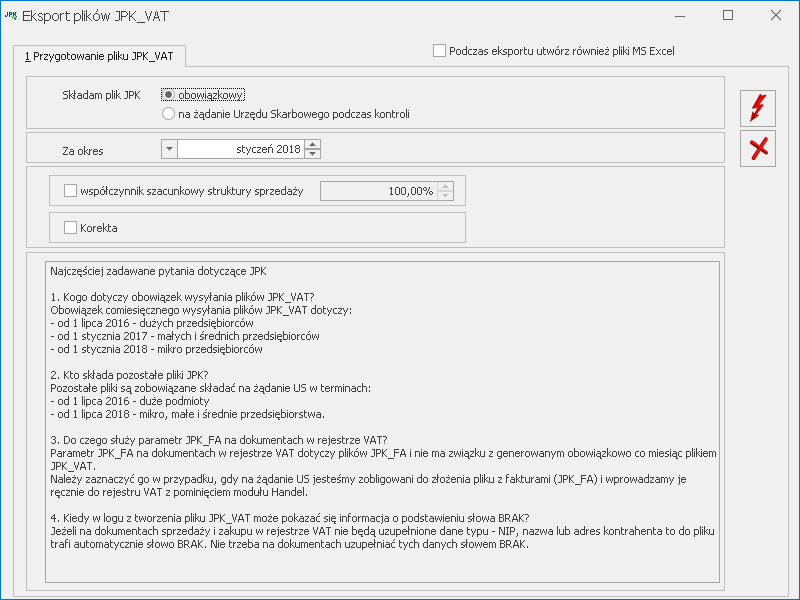
Okno zawiera parametry dotyczące plików JPK_VAT. Dla parametru Składam plik JPK istnieje możliwość wyboru dwóch opcji:
- obowiązkowy (opcja domyślnie zaznaczona),
- na żądanie Urzędu Skarbowego podczas kontroli.
W polu Za okres wskazywany jest miesiąc i rok za jaki ma zostać wygenerowany plik JPK_VAT. Pole może zostać rozwinięte celem łatwiejszego wybrania odpowiedniego okresu.

Podczas dodawania pliku JPK_VAT program sprawdza okres za który jest on sporządzany. Jeżeli za ten okres powinien być już sporządzony plik JPK_V7 program informuje o tym Użytkownika stosownym komunikatem:
Za okres od października 2020 należy składać pliki JPK_V7. Czy chcesz mimo wszystko wyliczyć plik JPK_VAT?
Wybór opcji Tak powoduje utworzenie pliki JPK_VAT za wybrany miesiąc. W przypadku wybrania opcji Nie plik JPK_VAT nie jest tworzony.
Plik taki, nawet jeśli zostanie utworzony, nie będzie wysyłany do Ministerstwa Finansów.
Na oknie można zaznaczyć parametr współczynnik szacunkowy struktury sprzedaży i określić jego wartość procentową.
Zaznaczenie parametru Korekta powoduje przeniesienie informacji, że generowany plik JPK_VAT jest korektą – pole CelZlozenia w pliku przyjmuje wówczas wartość 2. W przypadku plików JPK_VAT(3) po zaznaczeniu parametru Korekta istnieje możliwość wpisania numeru korekty. Numer korekty jest uzupełniany automatycznie jako numer kolejny, ale może zostać zmodyfikowany przez Użytkownika. W tym polu nie może zostać wpisana wartość mniejsza niż 1. Numer korekty przenoszony jest do pliku JPK_VAT(3).
Pod parametrami wyświetlane są podstawowe informacje dotyczące składania pliku JPK_VAT.
Istnieje możliwość wysyłania do arkusza kalkulacyjnego danych znajdujących się w generowanych plikach JPK celem łatwiejszego ich przeglądania. Na oknie Przygotowanie pliku JPK_VAT znajduje się parametr Podczas eksportu utwórz również pliki MS Excel. Po wygenerowaniu pliku JPK z zaznaczonym powyższym parametrem, nastąpi otwarcie arkusza zawierającego wyeksportowane dane (jeżeli na pytaniu Czy otworzyć wyeksportowany plik? zaznaczono Zapamiętaj odpowiedź i nie pokazuj więcej i kliknięto Tak) bądź wyświetlone zostanie pytanie czy plik otworzyć. Tworzony plik arkusza kalkulacyjnego zawiera arkusz dotyczący danych podatnika, agregatów oraz danych poszczególnych dokumentów.
Po kliknięciu ikony ![]() Utwórz plik, na liście plików JPK dodany zostanie plik JPK_VAT za podany okres.
Utwórz plik, na liście plików JPK dodany zostanie plik JPK_VAT za podany okres.
Podczas eksportu danych do nagłówka pliku JPK_VAT(3) przenoszone są następujące informacje:
- Zakres dat dla eksportowanych danych
- Dane identyfikacyjne podatnika pobierane z Konfiguracji Firmy/ Dane firmy/ Pieczątka firmy ‑ NIP, Pełna nazwa,
- Adres e-mail podatnika pobierany w pierwszej kolejności z deklaracji VAT-7(18); jeżeli nie jest uzupełniony na deklaracji, zostanie pobrany z Konfiguracji Firmy/ Dane firmy/ VAT, AKC-WW, a jeżeli tam również nie będzie uzupełniony – wówczas z Konfiguracji Firmy/ Dane firmy/ Pieczątka firmy,
- Nazwa programu z którego wygenerowano plik JPK_VAT(3) (w pliku widnieje nazwa „Comarch ERP Optima” wraz numerem wersji)
Podczas eksportu danych do pliku (zarówno JPK_VAT jak i pozostałych plików JPK) następuje weryfikacja poprawności wysyłanych danych poprzez porównanie ze wzorcem dokumentu elektronicznego. Generowany plik jest również weryfikowany pod kątem uzupełnienia pól obowiązkowych.
Możliwe jest wyłączenie sprawdzania poprawności generowanych plików JPK poprzez odznaczenie parametru Sprawdzaj poprawność plików JPK przed wysłaniem, znajdującego się w Konfiguracji Programu/ Ogólne/ e‑deklaracje/JPK.
W przypadku braku danych za okres podany podczas eksportu, pliki JPK nie są tworzone a w logu z przebiegu operacji pojawia się stosowny komunikat. Wyjątkiem jest plik JPK_VAT, który jest tworzony nawet jeśli za dany okres nie ma zapisów w rejestrze VAT, a Użytkownik jest zobligowany do złożenia pustej deklaracji VAT-7.
Jeżeli w Konfiguracji Stanowiska/ Ogólne/ Jednolity Plik Kontrolny nie ustawiono katalogu dla plików z danymi, wówczas podczas próby przygotowania pliku JPK pojawia się okno z odpowiednim komunikatem.





